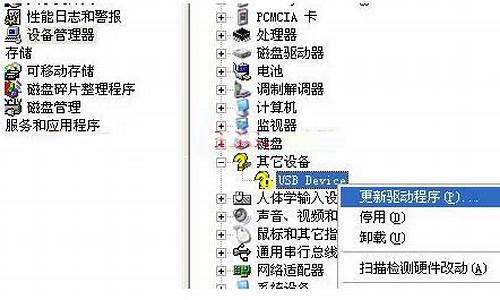您现在的位置是: 首页 > 软件更新 软件更新
_电脑故障 速查
tamoadmin 2024-09-04 人已围观
简介1.常见电脑故障诊断的方法2.显示器无反应、无信号?试试这些方法!3.怎样检查电脑硬件是否已经损坏?4.电脑黑屏如何排查故障5.怎么检测电脑故障出在哪里6.排查电脑故障的方法查表必读(注意事项)1、特殊代码“00”和“FF”及其它起始码有三种情况出现:已由一系列其它代码之后再出现:“00”或“FF”,则主板OK。如果将CMOS中设置无错误,则不严重的故障不会影响BIOS自检的继续,而最终出现“00
1.常见电脑故障诊断的方法
2.显示器无反应、无信号?试试这些方法!
3.怎样检查电脑硬件是否已经损坏?
4.电脑黑屏如何排查故障
5.怎么检测电脑故障出在哪里
6.排查电脑故障的方法

查表必读(注意事项)
1、特殊代码“00”和“FF”及其它起始码有三种情况出现:
已由一系列其它代码之后再出现:“00”或“FF”,则主板OK。
如果将CMOS中设置无错误,则不严重的故障不会影响BIOS自检的继续,而最终出现“00”或“FF”。
一开机就出现“00”或“FF”或其它起始代码并且不变化则为板没有运行起来。
2、各表代码排序不同,卡中出码顺序不定。
3、对于不同BIOS(常用的AMI、Award、Phoenix)用同一代码所代表的意义有所不同,因此应弄清您所检测的电脑是属于哪一种类型的BIOS,您可查问你的电脑使用手册,或从主板上的BIOS芯片上直接查看,也可以在启动屏幕时直接看到。
4、有少数主板的PCI槽只有前一部分代码出现,但ISA槽则有完整自检代码输出。已发现有极个别原装机主板的ISA槽无代码输出,而PCI槽则有完整代码输出,故建议您在查看代码不成功时,将双槽卡换到另一种插槽试一下。另外,同一块主板的不同PCI槽,有的槽有完整代码送出,如DELL810主板只有靠近CPU的一个PCI槽有完整的代码显示,一直变化到“00”或“FF”,而其它槽走到“26”则不继续变化。
5、复位信号所需时间ISA与PCI不一定同步,故有可能ISA开始出代码,但PCI的复位灯还不熄,故PCI代码停在起始码上。
代码 Award BIOS Ami BIOS Phoenix BIOS或Tandy 3000 BIOS
00 . 已显示系统的配置;即将控制INI19引导装入..
01 处理器测试1,处理器状态核实,如果测试失败,循环是无限的。处理器寄存器的测试即将开始,不可屏蔽中断即将停用。CPU寄存器测试正在进行或者失败。
02 确定诊断的类型(正常或者制造)。如果键盘缓冲器含有数据就会失效。停用不可屏蔽中断;通过延迟开始。CMOS写入/读出正在进行或者失灵。
03 清除8042键盘控制器,发出TESTKBRD命令(AAH) 通电延迟已完成。ROM BIOS检查部件正在进行或失灵。
04 使8042键盘控制器复位,核实TESTKBRD。键盘控制器软复位/通电测试。可编程间隔计时器的测试正在进行或失灵。
05 如果不断重复制造测试1至5,可获得8042控制状态。已确定软复位/通电;即将启动ROM。DMA初如准备正在进行或者失灵。
06 使电路片作初始准备,停用、奇偶性、DMA电路片,以及清除DMA电路片,所有页面寄存器和CMOS停机字节。已启动ROM计算ROM BIOS检查总和,以及检查键盘缓冲器是否清除。DMA初始页面寄存器读/写测试正在进行或失灵。
07 处理器测试2,核实CPU寄存器的工作。ROM BIOS检查总和正常,键盘缓冲器已清除,向键盘发出BAT(基本保证测试)命令..
08 使CMOS计时器作初始准备,正常的更新计时器的循环。已向键盘发出BAT命令,即将写入BAT命令。RAM更新检验正在进行或失灵。
09 EPROM检查总和且必须等于零才通过。核实键盘的基本保证测试,接着核实键盘命令字节。第一个64K RAM测试正在进行。
0A 使接口作初始准备。发出键盘命令字节代码,即将写入命令字节数据。第一个64K RAM芯片或数据线失灵,移位。
0B 测试8254通道0。写入键盘控制器命令字节,即将发出引脚23和24的封锁/解锁命令。第一个64K RAM奇/偶逻辑失灵。
0C 测试8254通道1。键盘控制器引脚23、24已封锁/解锁;已发出NOP命令。第一个64K RAN的地址线故障。
0D 1、检查CPU速度是否与系统时钟相匹配。2、检查控制芯片已编程值是否符合初设置。3、通道测试,如果失败,则鸣喇叭。已处理NOP命令;接着测试CMOS停开寄存器。第一个64K RAM的奇偶性失灵
0E 测试CMOS停机字节。CMOS停开寄存器读/写测试;将计算CMOS检查总和。初始化输入/输出端口地址。
0F 测试扩展的CMOS。已计算CMOS检查总和写入诊断字节;CMOS开始初始准备..
10 测试DMA通道0。CMOS已作初始准备,CMOS状态寄存器即将为日期和时间作初始准备。第一个64K RAM第0位故障。
11 测试DMA通道1。CMOS状态寄存器已作初始准备,即将停用DMA和中断控制器。第一个64DK RAM第1位故障。
12 测试DMA页面寄存器。停用DMA控制器1以及中断控制器1和2;即将显示器并使端口B作初始准备。第一个64DK RAM第2位故障。
13 测试8741键盘控制器接口。显示器已停用,端口B已作初始准备;即将开始电路片初始化/存储器自动检测。第一个64DK RAM第3位故障。
14 测试存储器更新触发电路。电路片初始化/存储器处自动检测结束;8254计时器测试即将开始。第一个64DK RAM第4位故障。
15 测试开头64K的系统存储器。第2通道计时器测试了一半;8254第2通道计时器即将完成测试。第一个64DK RAM第5位故障。
16 建立8259所用的中断矢量表。第2通道计时器测试结束;8254第1通道计时器即将完成测试。第一个64DK RAM第6位故障。
17 调准输入/输出工作,若装有BIOS则启用。第1通道计时器测试结束;8254第0通道计时器即将完成测试。第一个64DK RAM第7位故障。
18 测试存储器,如果安装选用的BIOS通过,由可绕过。第0通道计时器测试结束;即将开始更新存储器。第一个64DK RAM第8位故障。
19 测试第1通道的中断控制器(8259)屏蔽位。已开始更新存储器,接着将完成存储器的更新。第一个64DK RAM第9位故障。
1A 测试第2通道的中断控制器(8259)屏蔽位。正在触发存储器更新线路,即将检查15微秒通/断时间。第一个64DK RAM第10位故障。
1B 测试CMOS电池电平。完成存储器更新时间30微秒测试;即将开始基本的64K存储器测试。第一个64DK RAM第11位故障。
1C 测试CMOS检查总和.. 第一个64DK RAM第12位故障。
1D 调定CMOS配置.. 第一个64DK RAM第13位故障。
1E 测定系统存储器的大小,并且把它和CMOS值比较.. 第一个64DK RAM第14位故障。
1F 测试64K存储器至最高640K.. 第一个64DK RAM第15位故障。
20 测量固定的8259中断位。开始基本的64K存储器测试;即将测试地址线。从属DMA寄存器测试正在进行或失灵。
21 维持不可屏蔽中断(NMI)位(奇偶性或输入/输出通道的检查)。通过地址线测试;即将触发奇偶性。主DMA寄存器测试正在进行或失灵。
22 测试8259的中断功能。结束触发奇偶性;将开始串行数据读/写测试。主中断屏蔽寄存器测试正在进行或失灵。
23 测试保护方式8086虚拟方式和8086页面方式。基本的64K串行数据读/写测试正常;即将开始中断矢量初始化之前的任何调节。从属中断屏蔽存器测试正在进行或失灵。
24 测定1MB以上的扩展存储器。矢量初始化之前的任何调节完成,即将开始中断矢量的初始准备。设置ES段地址寄存器注册表到内存高端。
25 测试除头一个64K之后的所有存储器。完成中断矢量初始准备;将为旋转式断续开始读出8042的输入/输出端口。装入中断矢量正在进行或失灵。
26 测试保护方式的例外情况。读出8042的输入/输出端口;即将为旋转式断续开始使全局数据作初始准备。开启A20地址线;使之参入寻址。
27 确定超高速缓冲存储器的控制或屏蔽RAM。全1数据初始准备结束;接着将进行中断矢量之后的任何初始准备。键盘控制器测试正在进行或失灵。
28 确定超高速缓冲存储器的控制或者特别的8042键盘控制器。完成中断矢量之后的初始准备;即将调定单色方式。CMOS电源故障/检查总和计算正在进行。
29 . 已调定单色方式,即将调定彩色方式。CMOS配置有效性的检查正在进行。
2A 使键盘控制器作初始准备。已调定彩色方式,即将进行ROM测试前的触发奇偶性。置空64K基本内存。
2B 使磁碟驱动器和控制器作初始准备。触发奇偶性结束;即将控制任选的ROM检查前所需的任何调节。屏幕存储器测试正在进行或失灵。
2C 检查串行端口,并使之作初始准备。完成ROM控制之前的处理;即将查看任选的ROM并加以控制。屏幕初始准备正在进行或失灵。
2D 检测并行端口,并使之作初始准备。已完成任选的ROM控制,即将进行ROM回复控制之后任何其他处理的控制。屏幕回扫测试正在进行或失灵。
2E 使硬磁盘驱动器和控制器作初始准备。从ROM控制之后的处理复原;如果没有发现EGA/VGA就要进行显示器存储器读/写测试。检测ROM正在进行。
2F 检测数学协处理器,并使之作初始准备。没发现EGA/VGA;即将开始显示器存储器读/写测试..
30 建立基本内存和扩展内存。通过显示器存储器读/写测试;即将进行扫描检查。认为屏幕是可以工作的。
31 检测从C800:0至EFFF:0的选用ROM,并使之作初始准备。显示器存储器读/写测试或扫描检查失败,即将进行另一种显示器存储器读/写测试。单色监视器是可以工作的。
32 对主板上COM/LTP/FDD/声音设备等I/O芯片编程使之适合设置值。通过另一种显示器存储器读/写测试;却将进行另一种显示器扫描检查。彩色监视器(40列)是可以工作的。
33 . 显示器检查结束;将开始利用调节开关和实际插卡检验显示器的关型。彩色监视器(80列)是可以工作的。
34 . 已检验显示器适配器;接着将调定显示方式。计时器滴答声中断测试正在进行或失灵。
35 . 完成调定显示方式;即将检查BIOS ROM的数据区。停机测试正在进行或失灵。
36 . 已检查BIOS ROM数据区;即将调定通电信息的游标。门电路中A-20失灵。
37 . 识别通电信息的游标调定已完成;即将显示通电信息。保护方式中的意外中断。
38 . 完成显示通电信息;即将读出新的游标位置。RAM测试正在进行或者地址故障>FFFFH。
39 . 已读出保存游标位置,即将显示引用信息串..
3A . 引用信息串显示结束;即将显示发现<ESC>信息。间隔计时器通道2测试或失灵。
3B .用OPTI电路片(只是486)使超高速缓冲存储器作初始准备。已显示发现<ESC>信息;虚拟方式,存储器测试即将开始。按日计算的日历时钟测试正在进行或失灵。
3C. 建立允许进入CMOS设置的标志.. 串行端口测试正在进行或失灵。
3D. 初始化键盘/PS2鼠标/PNP设备及总内存节点.. 并行端口测试正在进行或失灵。
3E. 尝试打开L2高速缓存.. 数学协处理器测试正在进行或失灵。
40. 已开始准备虚拟方式的测试;即将从存储器来检验。调整CPU速度,使之与时钟精确匹配。
41. 中断已打开,将初始化数据以便于0:0检测内存变换(中断控制器或内存不良) 从存储器检验之后复原;即将准备描述符表。系统插件板选择失灵。
42. 显示窗口进入SETUP。描述符表已准备好;即将进行虚拟方式作存储器测试。扩展CMOS RAM故障。
43. 若是即插即用BIOS,则串口、并口初始化。进入虚拟方式;即将为诊断方式实现中断..
44 .已实现中断(如已接通诊断开关;即将使数据作初始准备以检查存储器在0:0返转。) BIOS中断进行初始化。
45 初始化数学协处理器。数据已作初始准备;即将检查存储器在0:0返转以及找出系统存储器的规模..
46 . 测试存储器已返回;存储器大小计算完毕,即将写入页面来测试存储器。检查只读存储器ROM版本。
47 . 即将在扩展的存储器试写页面;即将基本640K存储器写入页面..
48 . 已将基本存储器写入页面;即将确定1MB以上的存储器。检查,CMOS重新配置。
49 . 找出1BM以下的存储器并检验;即将确定1MB以上的存储器..
4A . 找出1MB以上的存储器并检验;即将检查BIOS ROM数据区。进行的初始化。
4B . BIOS ROM数据区的检验结束,即将检查<ESC>和为软复位清除1MB以上的存储器..
4C . 清除1MB以上的存储器(软复位)即将清除1MB以上的存储器. 屏蔽BIOS ROM..
4D . 已清除1MB以上的存储器(软复位);将保存存储器的大小..
4E . 若检测到有错误;在显示器上显示错误信息,并等待客户按<F1>键继续。开始存储器的测试:(无软复位);即将显示第一个64K存储器的测试。显示版权信息。
4F . 读写软、硬盘数据,进行DOS引导。开始显示存储器的大小,正在测试存储器将使之更新;将进行串行和随机的存储器测试..
50 . 将当前BIOS监时区内的CMOS值存到CMOS中。完成1MB以下的存储器测试;即将高速存储器的大小以便再定位和掩蔽。将CPU类型和速度送到屏幕。
51 . 测试1MB以上的存储器..
52 . 所有ISA只读存储器ROM进行初始化,最终给PCI分配IRQ号等初始化工作。已完成1MB以上的存储器测试;即将准备回到实址方式。进入键盘检测。
53 . 如果不是即插即用BIOS,则初始化串口、并口和设置时种值。保存CPU寄存器和存储器的大小,将进入实址方式..
54 . 成功地开启实址方式;即将复原准备停机时保存的寄存器。扫描“打击键”
55 . 寄存器已复原,将停用门电路A-20的地址线..
56 . 成功地停用A-20的地址线;即将检查BIOS ROM数据区。键盘测试结束。
57 . BIOS ROM数据区检查了一半;继续进行..
58 . BIOS ROM的数据区检查结束;将清除发现<ESC>信息。非设置中断测试。
59 . 已清除<ESC>信息;信息已显示;即将开始DMA和中断控制器的测试..
5A . 显示按“F2”键进行设置。
5B . 测试基本内存地址。
5C . 测试640K基本内存。
60 . 设置硬盘引导扇区保护功能。通过DMA页面寄存器的测试;即将检验存储器。测试扩展内存。
61 . 显示系统配置表。存储器检验结束;即将进行DMA#1基本寄存器的测试..
62 . 开始用中断19H进行系统引导。通过DMA#1基本寄存器的测试;即将进行DMA#2寄存器的测试。测试扩展内存地址线。
63 . 通过DMA#2基本寄存器的测试;即将检查BIOS ROM数据区..
64 . BIOS ROM数据区检查了一半,继续进行..
65 . BIOS ROM数据区检查结束;将把DMA装置1和2编程..
66 . DMA装置1和2编程结束;即将使用59号中断控制器作初始准备。Cache注册表进行优化配置。
67 . 8259初始准备已结束;即将开始键盘测试..
68 . 使外部Cache和CPU内部Cache都工作。
6A . 测试并显示外部Cache值。
6C . 显示被屏蔽内容。
6E . 显示附属配置信息。
70 . 检测到的错误代码送到屏幕显示。
72 . 检测配置有否错误。
74 . 测试实时时钟。
76 . 扫查键盘错误。
7A . 锁键盘。
7C . 设置硬件中断矢量。
7E . 测试有否安装数学处理器。
80 . 键盘测试开始,正在清除和检查有没有键卡住,即将使键盘复原。关闭可编程输入/输出设备。
81 . 找出键盘复原的错误卡住的键;即将发出键盘控制端口的测试命令..
82 . 键盘控制器接口测试结束,即将写入命令字节和使循环缓冲器作初始准备。检测和安装固定RS232接口(串口)。
83 . 已写入命令字节,已完成全局数据的初始准备;即将检查有没有键锁住..
84 . 已检查有没有锁住的键,即将检查存储器是否与CMOS失配。检测和安装固定并行口。
85 . 已检查存储器的大小;即将显示软错误和口令或旁通安排..
86 . 已检查口令;即将进行旁通安排前的编程。重新打开可编程I/O设备和检测固定I/O是否有冲突。
87 . 完成安排前的编程;将进行CMOS安排的编程..
88 . 从CMOS安排程序复原清除屏幕;即将进行后面的编程。初始化BIOS数据区。
89 . 完成安排后的编程;即将显示通电屏幕信息..
8A . 显示头一个屏幕信息。进行扩展BIOS数据区初始化。
8B . 显示了信息:即将屏蔽主要和BIOS..
8C . 成功地屏蔽主要和BIOS,将开始CMOS后的安排任选项的编程。进行软驱控制器初始化。
8D . 已经安排任选项编程,接着检查滑了鼠和进行初始准备..
8E . 检测了滑鼠以及完成初始准备;即将把硬、软磁盘复位..
8F . 软磁盘已检查,该磁碟将作初始准备,随后配备软磁碟..
90 . 软磁碟配置结束;将测试硬磁碟的存在。硬盘控制器进行初始化。
91 . 硬磁碟存在测试结束;随后配置硬磁碟。局部总线硬盘控制器初始化。
92 . 硬磁碟配置完成;即将检查BIOS ROM的数据区。跳转到用户路径2。
93 . BIOS ROM的数据区已检查一半;继续进行..
94 . BIOS ROM的数据区检查完毕,即调定基本和扩展存储器的大小。关闭A-20地址线。
95 . 因应滑鼠和硬磁碟47型支持而调节好存储器的大小;即将检验显示存储器..
96 . 检验显示存储器后复原;即将进行C800:0任选ROM控制之前的初始准备。“ES段”注册表清除。
. C800:0任选ROM控制之前的任何初始准备结束,接着进行任选ROM的检查及控制..
98 . 任选ROM的控制完成;即将进行任选ROM回复控制之后所需的任何处理。查找ROM选择。
99 . 任选ROM测试之后所需的任何初始准备结束;即将建立计时器的数据区或打印机基本地址..
9A . 调定计时器和打印机基本地址后的返回操作;即调定RS-232基本地址。屏蔽ROM选择。
9B . 在RS-232基本地址之后返回;即将进行协处理器测试之初始准备..
9C . 协处理器测试之前所需初始准备结束;接着使协处理器作初始准备。建立电源节能管理。
9D . 协处理器作好初始准备,即将进行协处理器测试之后的任何初始准备..
9E . 完成协处理器之后的初始准备,将检查扩展键盘,键盘识别符,以及数字锁定。开放硬件中断。
9F . 已检查扩展键盘,调定识别标志,数字锁接通或断开,将发出键盘识别命令..
A0 . 发出键盘识别命令;即将使键盘识别标志复原。设置时间和日期。
A1 . 键盘识别标志复原;接着进行高速缓冲存储器的测试..
A2 . 高速缓冲存储器测试结束;即将显示任何软错误。检查键盘锁。
A3 . 软错误显示完毕;即将调定键盘打击的速率..
A4 . 调好键盘的打击速率,即将制订存储器的等待状态。键盘重复输入速率的初始化。
A5 . 存储器等候状态制定完毕;接着将清除屏幕..
A6 . 屏幕已清除;即将启动奇偶性和不可屏蔽中断..
A7 . 已启用不可屏蔽中断和奇偶性;即将进行控制任选的ROM在E000:0之所需的任何初始准备..
A8 . 控制ROM在E000:0之前的初始准备结束,接着将控制E000:0之后所需的任何初始准备。清除“F2”键提示。
A9 . 从控制E000:0 ROM返回,即将进行控制E000:0任选ROM之后所需的任何初始准备..
AA . 在E000:0控制任选ROM之后的初始准备结束;即将显示系统的配置。扫描“F2”键打击。
AC . 进入设置.
AE . 清除通电自检标志。
B0 . 检查非关键性错误。
B2 . 通电自检完成准备进入操作系统引导。
B4 . 蜂鸣器响一声。
B6 . 检测密码设置(可选)。
B8 . 清除全部描述表。
BC . 清除校验检查值。
BE . 程序缺省值进入控制芯片,符合可调制二进制缺省值表.. 清除屏幕(可选)。
BF . 测试CMOS建立值.. 检测,提示做资料备份。
C0 . 初始化高速缓存.. 用中断19试引导。
C1 . 内存自检.. 查找引导扇区中的“55”“AA”标记。
C3 . 第一个256K内存测试.. .
C5 . 从ROM内复制BIOS进行快速自检.. .
C6 . 高速缓存自检.. .
CA . 检测Micronies超速缓冲存储器(如果存在),并使之作初始准备.. .
CC . 关断不可屏蔽中断处理器.. .
EE . 处理器意料不到的例外情况.. .
FF . 给予INI19引导装入程序的控制,主板OK。(见故障代码含义速查表>>注意事项) (见故障代码含义速查表>>注意事项) (见故障代码含义速查表>>注意事项)
不同诊断卡诊断代码可能会有所不同。
常见电脑故障诊断的方法
掌握好这几条命令,一分钟内就可以定位断网原因。
1. 首先要看ipconfig
在dos窗口下,输入ipconfig,可以查看到本机“手动设置”或者“自动获取”的IP地址。如图:
这里有几种可能性:
IP地址和网关地址都正确。(不存在问题,可以进入下一步)
IP地址是0.0.0.0,或者169.254.255.x。(没有获取到IP,说明DHCP存在问题)
不正确的IP地址,比如:局域网网段是192.168.1.x,但是获取到的IP地址却是192.168.0.x。(说明有私接的DHCP服务,导致DHCP冲突)
2. ping内网网关
断网时,首先要判断内网是否存在问题。一般通过ping内网网关就可以判断出来。如图:
内网的丢包率应该为0,有线ping值一般在1ms以内,无线ping值1ms-20ms之间。如果存在丢包或者ping值很高,那么问题就在内网。需要排查内网网线、环路、交换机等设备问题。
3. ping公网IP
内网问题排除后,再ping公网IP地址,如果不通,那问题就出在路由器网关上面。如下图,114.114.114.114是一个常用的DNS服务器,由于114在公网上,ping值会比内网高一些,一般在1ms-50ms之间。
114能ping通且ping值正常无丢包,说明外网正常,否则外网异常,需要排查路由器和wan口线路问题
4. ping公网域名
如果外网可以ping通,但是仍然上不了网,那一般就是dns的问题了。通过ping域名就可以判断。
5. 网络健康度检测插件
在WFilter(或者WSG网关)的“插件管理“中,有一个网络健康度检测插件,可以自动进行ping、arp、tracert等检测,从而一键检测出绝大部分的网络问题:IP地址冲突、DHCP冲突、ARP攻击检测、环路和广播风暴检测、可疑主机检测等。
掌握好这几条命令,就可以迅速定位断网原因。不过网管人员还是要多学习网络相关知识,才可以深入理解和解决问题。
显示器无反应、无信号?试试这些方法!
常见电脑故障诊断的方法 篇1
一、常见电脑故障诊断的方法——启动无任何报警,电源、处理器故障
正常启动电脑都应该是“滴”一声然后屏幕亮起,自检进入系统。如果开机加电无任何反应,也没有报警声,只能是两个地方出现问题:电源和处理器。这种情况下处理器故障的几率会更高一些,这是因为电源如果是彻底损坏,是无法加电的,也就是没有任何反应。当然还有一种可能,是处理器供电没有插上,很多小伙伴装机都容易遗漏这个事情。
处理器故障的可能性也要区分,一种是处理器确实损坏了,那肯定无法开机;另一种就是主板BIOS设置有问题,所以不能启动自检,不过近几年的主板在这部分改进不少,这种故障几率几乎很难见到了。
二、常见电脑故障诊断的方法——启报警,内存或者显卡故障
这类电脑故障诊断的方法比较容易,因为,不同于处理器,显卡或者内存出现故障时电脑会有提示音,滴滴滴。当然响声也有区别,这个因为主流的BIOS系统有好几种,后面列举了一些基本情况,方便大家自行判断。需要注意,这个报警声出自主板上的蜂鸣器,如果主板没有自带蜂鸣器,就必须通过插针连接机箱上的喇叭了,否则是听不到报警声的。至于区分BIOS的方法,可以看启动自检画面左上角的图标判断。
报警声含义:
AWARD BIOS显卡故障响声:一长二短。
AWARD BIOS内存故障响声:一长一短或持续一声长响。
POENIX BIOS显卡故障响声:三短四短二短。
POENIX BIOS内存故障响声:一短三短一短、一短三短二短、一短三短三短、一短四短一短、一短四短二短、二短一短一短。
AMI BIOS显卡故障响声:八短。
AMI BIOS内存故障响声:一短、三短、二短。
三、常见电脑故障诊断的方法——启动系统时死机,硬盘故障。
自检完成后读取盘启动,这时候如果发生卡死现象,除了系统软件故障外,最大的可能是硬盘故障。不过这种情况本身就比较少见。如果是遇到这种情况,最好制作一个PE系统由U盘启动对磁盘进行检测,以确定故障情况。
四、常见电脑故障诊断的方法——运行时花屏,显卡故障。
系统在正常运行的时候,如果出现花屏之类的显示问题,99%的情况是显卡的显存出现问题了,这种情况只能维修,故障无法自行排除。另外,如果是屏幕突然缺色,比如偏红、偏绿、偏蓝这种情况,多半是显示器连线出问题了,笔记本的话就是显示屏排线出问题了(断接或者没插紧)。
五、常见电脑故障诊断的方法——运行时画面卡主,显卡故障。
这种情况也是显卡故障,不过换了角色,是显卡核心出现问题了,长时间满载运行的核心过热可能出现这种情况,或者是核心本身不稳(缺陷之类)也会出现这个问题。这种情况于显存故障一样,都是自己无法修复的,需要送修。
六、常见电脑故障诊断的方法——运行出错蓝屏重启,内存故障。
系统运行蓝屏重启,如果排除软件问题或者硬盘读写错误,那就只有一个情况了:内存故障。无论是否超频,试试看能否降频运行内存(BIOS内调整),如果故障依旧,说明内存颗粒有损坏的可能,需要更换。另外,如果是不同品牌、乃至不同容量的内存混搭,也容易出现这种错误。
最后,还有一个最麻烦的故障,主板故障。很多时候故障出现,但是处理器、内存之类的都可以确定没问题,那只能是主板出错了。这个电脑故障诊断起来相对比较麻烦,尽管有些硬性故障通过不同BIOS品牌的报警规则声音可以判断,但是大部分情况是根本无从入手。当然,如果你拥有一个Debug卡就不用那么麻烦了,根据Debug卡显示数值,对应随赠手册,找到对应BIOS的代码故障说明就一目了然了。
常见电脑故障诊断的方法 篇2早晨有朋友来电话说电脑又不能用了,要我快去。这位朋友属于成长型,经常把电脑搞得半死不活的,让我收拾他弄的烂摊子。废话不说,拿起软件包直奔他家。开机响起一连串清脆而诡异的怪叫后出现了如下提示:
Award BootBlock BIOS V1.0
Copyright(c)2000,Award software,Inc
BIOS ROM checksum error
Detecting floppy drive A Media
lnset system Disk And Press ENTER
好在我的英文还行,勉强能读懂,看起来是需要软盘引导了,带来的光盘是没什么用武之地了。原先在其它电脑公司打工时,曾经碰到过一次这样的情况:那次是客户家里突然断电造成的,由于主板在保修期,我就二话不说让拿去返修了。今天朋友的主板已过质保期,我也是不得不自己动手试试了。首先询问他到底干什么了。他说自己学着刷主板的BIOS了。刷完重启就这样了。噢,如果这样的话,兴许有救吧!马上开工……
从上面的英文来看,需要插入系统盘,不过朋友装的是Windows XP,根本没有系统盘,只好从我的Windows 98系统里制作了一张启动盘,尝试着看看有什么效果。软驱发出“吱吱”的响声开始引导了!一阵惊喜之后,伴随着一个再熟悉不过的单词“Error!”的出现,我又郁闷了。看来尝试失败。仔细想想,刷新BIOS引起的故障,BIOS程序很有可能已经遭到破坏。如果是这样的话,就一定要重新刷BIOS程序了。朋友的主板是技嘉的GA-8IE2004P,马上从网上下载了这款主板最新的BIOS程序,解压后,生成了三个文件:8ie 2004p.f5、FLASH879.exe和Autoexec.bat。前面两个分别是BIOS程序和刷新BIOS的工具,这两个倒是很自然的。最后那个可执行文件,从文件名看来是自运行的引导程序,有了这个程序,解决问题就更简单了。将文件拷进软盘,放入软驱按回车键,软驱又发出了吱吱嘎嘎的声音,一阵乱响后,屏幕显示需要重启。很显然,故障已经排除了。重启电脑,果然出现了自检的画面,问题终于被我摆平啦!
回顾解决问题的`过程,可以看到,朋友刷新BIOS出现了问题,这时电脑就要依靠BootBlock引导,我们需要做的就是下载主板的BIOS程序拷进软盘,让电脑读取软盘信息修复BIOS。这里我要提醒一下各位朋友还有一种情况是:“CMOS checksum error”。而这种情况与我上面碰到的情况完全不同,尽管粗看起来没什么两样,只有CMOS和BIOS不同。这种情况通常是因为电力供应不足造成的,比如超频失败后CMOS放电也可能出现这种情况,应该恢复CMOS原始设置;如果再次出现这个问题,那只能更换主板上面的锂电池了。如果更换了电池都无效,那就意味着CMOS芯片已经损坏,只能送修了。最后要提醒朋友们:刷新BIOS时,还要加上一万个小心。
常见电脑故障诊断的方法 篇3常见故障一:开机无显示
电脑开机 无显示,首先我们要检查的就是是BIOS。主板的BIOS中储存着重要的硬件数据,同时BIOS也是主板中比较脆弱的部分,极易受到破坏,一旦受损就会导致系统无法运行,出现此类故障一般是因为主板BIOS被CIH破坏造成(当然也不排除主板本身故障导致系统无法运行。)。一般BIOS被破坏后硬盘里的数据将全部丢失,所以我们可以通过检测硬盘数据是否完好来判断BIOS是否被破坏,如果硬盘数据完好无损,那么还有三种原因会造成开机无显示的现象:
1. 因为主板扩展槽或扩展卡有问题,导致插上诸如声卡等扩展卡后主板没有响应而无显示。
2. 免跳线主板在CMOS里设置的CPU频率不对,也可能会引发不显示故障,对此,只要清除CMOS即可予以解决。清除CMOS的跳线一般在主板的 锂电池 附近,其默认位置一般为1、2短路,只要将其改跳为2、3短路几秒种即可解决问题,对于以前的老主板如若用户找不到该跳线,只要将电池取下,待开机显示进入 CMOS设置后再关机,将电池上上去亦达到CMOS放电之目的。
3. 主板无法识别内存、内存损坏或者内存不匹配也会导致开机无显示的故障。某些老的主板比较挑剔内存,一旦插上主板无法识别的内存,主板就无法启动,甚至某些主板不给你任何故障提示(鸣叫)。当然也有的时候为了扩充内存以提高系统性能,结果插上不同品牌、类型的内存同样会导致此类故障的出现,因此在检修时,应多加注意。
常见故障二:CMOS设置不能保存
此类故障一般是由于主板电池电压不足造成,对此予以更换即可,但有的主板电池更换后同样不能解决问题,此时有两种可能:
1. 主板电路问题,对此要找专业人员维修;
2. 主板CMOS跳线问题,有时候因为错误的将主板上的CMOS跳线设为清除选项,或者设置成外接电池,使得CMOS数据无法保存。
常见故障三:在Windows下安装主板驱动程序后出现死机或光驱读盘速度变慢的现象
在一些杂牌主板上有时会出现此类现象,将主板驱动程序装完后,重新启动计算机不能以正常模式进入Windows 98桌面,而且该驱动程序在Windows 98下不能被卸载。如果出现这种情况,建议找到最新的驱动重新安装,问题一般都能够解决,如果实在不行,就只能重新安装系统。
常见故障四:安装Windows或启动Windows时鼠标不可用
出现此类故障的软件原因一般是由于CMOS设置错误引起的。在CMOS设置的电源管理栏有一项modem use IRQ项目,他的选项分别为3、4、5......、NA,一般它的默认选项为3,将其设置为3以外的中断项即可。
在生活中遇到电脑故障时,还需要多总结,善于发现其规律,一般的小故障问题就可以迎刃而解了。除了解决电脑的故障,平时的保养也是有效预防电脑故障的一种手段。在使用时多注意降温,定时清洁主机灰尘,经常查杀等。如果遇到复杂的情况无法自行解决时,还是需要专业人士的帮助,拿到售后进行处理。
怎样检查电脑硬件是否已经损坏?
当你的显示器无法正常工作时,不要惊慌。本文将为你介绍几种常见的故障排除方法,帮助你解决这个问题。
检查连接插头首先,确认显示器是否正常工作,然后检查显示器与显卡之间的连接插头是否牢固。试试反复拔插,看是否能解决问题。
检查独立显卡打开主机箱,检查一下独立显卡的风扇是否正常运转。确保独立显卡没有从插槽中脱落(集成显卡除外)。用软布擦拭干净显卡的金属触角,然后重新插入,看看是否可以正常工作。
检查内存条将内存条从内存槽中轻轻拔出,用干净的软布擦拭后重新插入。这样操作后,大部分电脑应该都能正常开机了。
检查电容仔细检查显卡或主板上的电容,看看是否有电容发鼓或爆浆的情况。如果有,把它们焊下来,用新的电容替换。一般来说,使用超过4-5年的电脑出现这种问题,很可能是由于电容故障引起的。
电脑黑屏如何排查故障
电脑硬件故障的几种简单检查方法:
一、首先确定你的电源已经打开、所有的连线全部连接到位。笔者就曾有过这样的经历,给电脑做完清洁后盖上机箱,按开机键,没有丝毫反应,于是惊惶失措的打开机箱后才发现原来是ATX电源插头没有插上。
二、把你的板卡全部检查一遍,以防因接触不良或板卡未完全插入插槽中而造成的系统无法启动,这种现象多见于机箱清洁,搬动后。如果你的板卡金手指有氧化现象也可能造成接触不良,遇到这种情况中需用橡皮插试金手指后再插入槽内即可。有时在出现问题后把你的设备换一个插槽再使用也许会有意想不到的收获。
三、跳线设置不正确,超频过度也是引起故障的一个重要原因,过度的超频可能会造成其它部件的损坏,出现这种情况只要把你的CPU降回原频率即可,如果故障依旧的话可以继续用下面的方法检查。
四、替换法是电脑故障检查的一种最常用的方法,简单的说也就是把你怀疑故障原因最大的部件换下来,插到其它的机器上开机测试。如果故障依旧,就说明故障原因就在你换下的那个部件上。你也可以把你的系统中只留下CPU、主板、显卡、内存组成一个最小系统,然后开机,如果可以出现启动画面的话就可以认为声卡、内存光驱等发生故障,可替换后开机再试。如仍末见启动画面的话,就应把重点放在CPU、内存、主板、显卡上面,可把这些部件再拿到好机器上试验,一般用这种方法查过的机器可以找到问题的所在。
五、如果你的系统在开机时出现的为非致命错误时,有时电脑的带电自检程序会通过PC喇叭发出不同的警示音,以帮助你找到问题所在的部位,但这里要注意的是在很多时候故障很可能是由相关部件引起的,所以也要多注意一下相关部件的检查。不同的BIOS有不同的警示音,下面就主流的AWARD BIOS、AME BIOS简单介绍一下。
AWARD BIOS
1短 系统正常启动
2短 为常规错误,可以进入CMOS更改不正确的设置即可
1长2短 RAM或主板出错,可把检查的重点放在内存或主板上
1长2短 显示器或显卡错误
1长3短 键盘控制错误、检查主板
1长9短 主板上的FLASH RAM或EPROM错误,BIOS损坏,更换FLASH RMA
长声不断 内存条末插或损坏,可重插或更换内存条
不停的响 电源、显示器没有和显卡连接好,检查一下各连接插头
重复短响 电源故障
AMI BIOS
1短 内存刷新失败,主板内存刷新电路故障,可以尝试更换内存条
2短 奇偶校验错误,第一个64K内存芯片出现奇偶校验故障,可在CMOS设置中将内存的ECC校验设为关闭
3短 基本64K内存失败,内存芯片检查失败,可以尝试更换内存条
4短 时钟出错,主板上的TIMERI定时器不工作
5短 CPU故障,检查你的CPU
6短 A20门故障,键盘控制器包含A20门开关故障
7短 CPU例外中断错误,主板上的CPU产生一个例外中断,不能切换列保护模式
8短 显示内存错误,显卡上无显示内存或显示内存错误、更换显卡或显存
9短 ROM检查失败,ROM校验和值与BIOS中记录值不一样
10短 CMOS寄存器读、写错误,CMOS RAM中的SHUTDOWM寄存器故障
11短 CACHE错误、外部CACAHE损坏,外部CACHE故障
1长3短 内存错误,内存损坏,更换即可
1长8短 显示测试错误,显示器数据线没有插好或显卡没插好
六、如果你的电脑经常莫明其妙的重启,或是无缘无故的无法启动,而你所在地区的电压又经常不稳的话,不妨为你的机器加一台UPS,也许可以收到一个意外的惊喜。
怎么检测电脑故障出在哪里
1、请尝试按 组合功能键 调高屏幕亮度, 开启/关闭切换显示,避免屏幕亮度过低或因已关闭屏幕而造成电脑黑屏不显示。
2、开机按 F2键,进入BIOS界面查看是否正常显示?
(1)若BIOS界面黑屏不显示,可能为电脑硬件问题,请携带机台至华硕服务中心进行检测。
(2)若BIOS界面显示正常,请尝试在BIOS界面按 F9 键恢复默认值,然后按F10保存退出,重启电脑;
若无效可能为系统或驱动软件问题引起,尝试备份数据资料后恢复或重装系统解决。
3、笔记本外接显示器,按组合键 切换显示;
(1)如果外接显示器正常显示,请卸载显卡驱动程序并重新安装;
并且确认近期是否有安装更新或其它程序软件?如有,请通过控制面板-程序和功能-卸载已安装的更新及近期安装的程序软件。
(2)如果外接显示器也不显示,或者您没有相关显示器设备进行测试,建议您将机台带到华硕服务中心检测确认。
4、请确认是否有加装过内存或其它硬件?如有,请取出移除加装的内存/其它硬件后再开机确认。
5. 请移除所有外接装置,包含USB/记忆卡/网络线/HDMI等
6.移除变压器,按压电源键40秒(按住不放开)
如您通过以上方式仍无法解决,请您携带机台至就近的华硕服务中心由工程师进行相关检测。
排查电脑故障的方法
常见故障有两种,第一,硬件故障.第二,软件故障.
<br>听报警声
<br>一长两短是内存有问题
<br>一长几短是显卡有问题
<br>如果没报警声,风扇转,屏幕无显示,说明CPU有问题
<br>以上情况都没有,系统自检也成功的话,就是操作系统有问题或者硬盘坏了,如果自检不成功,则检查CMOS设置
脑常见故障及排除
首先,需要明确的一点是,电脑故障分别软件故障和硬件故障。
将电脑系统盘完全格式化,重新安装操系统,仅仅安装必要驱动。这时,如果故障解决了,即为软件故障;如果故障仍没有解决,即为硬件故障。还有一种情况是,格式化后不能正常安装操作系统,这同样为硬件故障。
、如果您的电脑安装的是Windows 98或Windows ME操作系统,那么经常遇到死机、重启、蓝屏等情况是正常的,这是操作系统本身的BUG造成的。解决之道也很简单,就是升级Windows 2000或XP系统。
电脑常见故障之一——死机
在笔者的实际维修生涯中,造成死机的硬件故障最常见就是:CPU散热器出问题,CPU过热所致。
检测方法:首先将电脑平放在地上后,打开电脑,观察CPU散热器扇叶是否在旋转,如果扇叶完全不转,故障确认。有时候,CPU风扇出现故障,但却没有完全停止转动,由于转数过小,所以同样起不到良好的散热作用。检测这种情况笔者常用的一个方法是:将食指轻轻的放在CPU风扇上(注意,不要把指甲放到风扇上),如果有打手的感觉,证明风扇运行良好;如果手指放上去,风扇就不转了,风扇故障确认。
解决方案:很间单,更换CPU散热器。
其它造成死机的常见硬件故障:显卡、电源散热器出问题,过热所致。
电源散热风扇故障的检测方法稍有不同,将手心平放在电源后部,如果感觉吹出的风有力,不是很热,证明正常;如果感觉吹出的风很热,或是根本感觉不到风,证明有问题。
解决方案:显卡问题可以直接更换显卡风扇;电源风扇虽然在内部,但同样拆开自行更换,所需要只是一个螺丝刀而已。
电脑常见故障之二——重启
造成重启的最常见硬件故障:CPU风扇转速过低或CPU过热。
一般来说,CPU风扇转速过低或过热只能造成电脑死机,但由于目前市场上大部分主板均有:CPU风扇转速过低和CPU过热保护功能(各个主板厂商的叫法不同,其实都是这个意思)。它的作用就是:如果在系统运行的过程中,检测到CPU风扇转速低于某一数值,或是CPU温度超过某一度数,电脑自动重启。这样,如果电脑开启了这项功能话,CPU风扇一旦出现问题,电脑就会在使用一段时间后不断重启。
检测方法:将BIOS恢复一下默认设置,关闭上述保护功能,如果电脑不再重启,就可以确认故障源了。
解决方案:同样为更换CPU散热器。
造成重启的常见硬件故障:主板电容爆浆
电脑在长时间使用后,部分质量较差的主板电容会爆浆。如果是只是轻微爆浆,电脑依然可以正常使用,但随着主板电容爆浆的严重化,主板会变得越来越稳定,出现重启的故障。
比较严重,这种情况电脑根本就不可能启动
不是很严重,这种情况电脑应该还可正常使用
检测方法:将机箱平放,看主板上的电容,正常电容的顶部是完全平的,部分电容会有点内凹;但爆浆后的电容是凸起的。
解决方案:拆开电脑,拿到专门维修站点去维修,一般更换主板供电部分电容的维修费在20块钱以内(成本不过几毛钱);超过这个数,你就碰到JS了。
如果是某一次非法关机后或是磕碰电脑后,电脑可以通过硬件自检的过程,但在进入操作系统的过程中重启,并且一再如此的话,就要考虑是否是硬盘问题了。
检测方法:使用“金海硕-效率源磁盘坏道修复程序1.6破解版”,去网上下载一个,很好找的。使用这款软件时,注意要将系统时间调整到2003年5月到2003年12月之间,进入这款软件运行界面后,完全是中文傻瓜式操作就不用介绍了。
解决方案:上文介绍的“效率源”同样可以修复硬件坏道,不过就笔者使用,修复效果并不是很好。在这里,笔者推荐大家使用“HDD Regenerator Shell硬盘坏道修复工具”,操作介面虽然是英文的,不过英文比较简单,就算是你完全看不懂,那就一直按“回车键”就可以进入修复界面。需要提醒大家的是,在使用“HDD”前,请注意备份硬盘数据。
在使用HDD修复完后,再使用“效率源”检测一下,90%以上的硬盘可以完全修复。如果这时检查你的硬盘依然有坏道,建议你更换一块新硬盘,为你的老硬盘准备“后事”吧。
请朋友们注意,以上方法适用于任何情况下的硬盘坏道修复,是笔者在多年的维修工作中,发现的比较简单,同样是修复率比较高的一个方法,完全修复率可达90%以上。
电脑常见故障之三——开机无响应(上)
经常使用电脑的朋友应该会碰到这种情况,开机时按下电源按钮后,电脑无响应,显示器黑屏不亮。除去那些傻瓜式的故障原因,如显示器、主机电源没插好;显示器与主板信号接口处脱落外,常见的故障原因如下。
其实这个故障还分两种情况,一是开机后CPU风扇转但黑屏,二是按开机键CPU风扇不转。我们先来分析比较简单第一种情况。
“开机后CPU风扇转但黑屏”的故障原因一般可以通过主板BIOS报警音来区分,我们将常用主板BIOS报警音的意义列在后面。
AWARD BIOS程序,开机时按DEL可进入
一般我们的BIOS是AWARD,所以在这里我们只列这种BIOS的报警音含义。
1短 系统正常boot机
2短 常规错误,请进入CMOS SETUP重新设置不正确的选项
1长1短 RAM或主板出错
1长2短 显卡错误-----------------------常见
1长3短 键盘控制器错误
1长9短 BIOS损坏
不断地响(长声) 内存插不稳或损坏-------常见
不停地响 电源,显示器未和显示卡连接好
重复短响 电源
如果你的电脑属于上文报警音中之一,你就可以“头疼医头,脚痛医脚”了。注意在上文中标出的两个“常见”项,这两项故障一般可以通过将配件拔下,用橡皮擦干净金手指重新安装上解决。据笔者经验,90%以上的这两种故障可以通过上述方式解决。
还有时开机后,主板BIOS报警音没有响。这时,就需要注意一下主板硬盘指示灯(主机上显眼处红色的那个),如果一闪一闪的(间隔不定),像是不断的在读取硬盘数据,正常启动的样子,那就将检查的重点放在显示器上。如果确定是显示器的问题,就只能送维修站了。注意:普通用户请不要自行打开显示器后盖进行维修,里面有高压电。
如果主板硬盘指示灯长亮,或是长暗的话,就要将检查的重点放在主机上。可以试着将内存、显卡、硬盘等配件逐一插拔的方式来确认故障源。如果全部试过后,电脑故障依然没有解决,就只能送维修站了。估计故障是:CPU或主板物理损坏。
电脑常见故障之三——开机无响应(下)
下面我们来分析“按开机键CPU风扇不转”的故障原因。这种故障可以说是最难处理的,尤其是在没有任何专业设备的情况下。笔者只能根据以往的维修经验给出一些确实可行的检验步骤。请注意,以下的每一步骤全都是笔者曾经见到的实际故障案例。
电脑主机一大杀手——灰尘
1、检查电源和重启按键是不是出了物理故障,最常见的是按下去起不来,两个按键的任一个出现这种问题,均可以造成电脑无法正常开机。解决方法只能送修或更换机箱,因为机箱由于集成在机箱内部,普通用户很难修理。
2、打开机箱,将主板BIOS电源拔下,稍等一会,再重新按上,看电脑是否可以正常运行。
3、将主板与机箱的链接线全部拔下,用螺丝刀碰触主板电源控制针(由于有许多针,电源控制针的确认请参照主板说明书,别乱碰,会烧主板的),如果正常开机,证明是机箱开机和重启键的问题。解决方法同上。
4、将电源和主板、光驱、硬盘、软驱等设备相互之间的数据和电源线全部拔下,将主板背板所有设备,如显示器、网线、鼠标、键盘也全部拔下,吹干主板电源插座和电源插头上的灰尘后重新插上,开机。如果可以开机,再将设备一件一件插上,以确认故障源。确认后更新出故障的配件即可解决问题。
以上四步全部试完了,依然不可以确定故障源的话,在现在设备的情况下,已经不能确定故障源所在,只能将电脑主机送维修站了。估计故障是:电源或主板烧毁。
常见电脑故障排除方法
1、故障现象:选择好了款式跟背景后,按确定键进行照相时出现白屏并提示"设备初始化错误"
成因:是因为卡与主板的接触不良或安装的驱动程序有误所造成。
解决办法:重新插紧卡或更换主板插槽,如果故障还是没有解决,就重新安装卡驱动程序。如果驱动安装正确,会在"我的电脑"--右键属性--设备管理器--声音、和游戏控制器下显示10moos sdk-2000,WDM audio Capture;10moos sdk-2000,WDM crossbar; 10moos sdk-2000,uideo capture.三个选项。
2、故障现象:照相的时候不能看到人物在里面晃动,可以看到所选择图象,但软件中蓝底
成因:视相机电源线或线接触不良。
解决办法:重新检测电源与线接触是否良好,线应插入卡2号孔。
3、故障现象:在照相的时候出现的一张大面积相片,不能正常显示所有照片。
成因:拍照时按确定键速度过快。
解决办法:重拍具体某一张照片,重拍完以后停留一两秒后再按确定键即可。如整张照片所有镜头已拍完,即使有以上情况发生,照片还是可以打印出来,不用重拍或清除。
4、故障现象:打印出来的照片无日期而且头发颜色不正常。
成因:黑色喷头堵墨。
解决办法:清洗打印头即可。
5、故障现象:照完相片后打印出来的色彩不正常出现偏色。
成因:打印机喷嘴缺墨
解决办法:在开始菜单-设置-打印机属性应用工具中选择"清洗打印头"即可。
6、故障现象:相片照完以后打印出来图象倾斜。
成因:打印机中纸张摆放不正。
解决办法:把纸张放正即可。
7、故障现象: 键盘上面第一排“退出”、“输号码”、“重排”、“换背景”失灵。
成因:板面上绿色确定键跟红色重拍键下面的信号线接触不良。
解决办法:把绿色确定键跟红色重拍键下面的接触线拔出来重新接即可。
8、故障现象:在拍照的时候有横纹在屏幕上上下滚动。
成因:线的连接或电源变压器故障。
解决办法:重新插接线并检查电源变压器是否插好,如故障依然存在把线更换即可。
9、故障现象:相片照完以后无法正常打印,并提示端口错误。
成因:打印机端口设置错误。
及解决办法:点击开始菜单-设置-打印机属性-详细资料中调整端口即可。(USB线缆选择PUSBI端口、并口线缆选择LPTI端口)
10、故障现象:小键盘无法使用,但接大键盘正常
成因:键盘设置错误。
解决办法:更换小键盘或在CMOS(开机时按DELETE键进入BIOS)设置ADVANCE CHIIPSET FEATURES中BOOT UP NUMLOCK STATUS---ON
11、故障现象:打印机连续打印同一张照片或按打印后无反应。
成因:按了太多打印任务。
解决办法:退出照相系统,在任务栏中双击打印机,打开文件清除打印任务栏中的文档即可。
12、故障现象:按打印后,相纸不进入打印槽,但打印头却在执行打印任务
成因:打印槽内有太多的墨汁。
解决办法:立即按进纸按钮停止打印,用纸巾轻轻擦拭打印槽,将打印槽内墨汁吸干。
13、故障现象:拍摄时的图像看不清楚,但打印出来很正常
成因:显示器受磁性干扰
解决办法:如果在确认摄像机调整没有问题后,故障依旧,那可能与显示器的有关,按一下显示器上面的控制按钮,选择“消磁”即可,如颜色显示仍然不正常,给人一种暗淡的视觉,请直接与公司技术部联系。
15、故障现象:照片只打印一部分,然后显示缺纸等过了几张纸后,才把另一部分打印出来
成因:出现这种情况可能是驱动或是硬件的不稳定引起的。
解决办法:先检查一下打印驱动,或者将USB线换成并口线,这种情况也可能是客户的误操作引起的打印任务,从而造成不停的下纸或打印出乱码,解决方法是将电脑和打印机都关掉,然后先开打印机,再开电脑,把之前的打印任务全部清除。
电脑故障排除方法
29、电脑不能自动关机的排除方法。
有时我们把电脑关机,点击关闭系统、选择关闭计算机或右击关闭计算机,机器确实运行了关机,但不一会机器又重新自动开机了。关了开,开了关,电脑永远关不了。这一现象我遇到过一次,后来在大的网站上又看了许多求救贴子,我也向那些求救的朋友们发过贴子以帮助他们解决这一故障的排除。其实要排除这一故障是很简单的,方法是通过修改注册表来解决:
打开HKEY_LOCAL_MACHINE\SYSTEM\CurrentControlSet\control\Shutdown子项,在右边窗口中新建一个“字符串值”,命为“FastReboot",同时将“数值数据”设为0即可。
30、电脑显示模糊不清的排除。
我的电脑有相当一段时间内,刚开始时屏幕字体显示还比较清楚,运行一段时间后则字体越来越模糊,运行更长一些其字体几乎不能辨认。自己动手,发现问题出在显示器上。排除方法是:打开显示器后盖,找到显示器后面平排的两个电位器(即聚焦和对比度),用微型一字解刀进行调节,这时你会发现屏幕字体随着解刀的调节会越来越清楚,直至满意为止。不过排除这一故障需注意四点:一是新的显示器聚焦和对比度在前面板中,老的在后面板中;二是调节时需带电操作,要十分小心,以防显示器内高压伤人;三是有时故障不一定出在电位器上,或内部灰尘积存太多,导致电路接触不良;四是显示器内部元件老化,产品寿命周期已过。
31、开机后出现关机故障的排除。
开机进入系统时,电脑又出现了“你现在可以安全地关机了”。这一故障现象一般是出在系统文件VMM32.VXD的损坏或找不到上,排除方法是:进入DOS环境,从别的电脑拷贝一个VMM32.VXD文件到Windows系统目录下,重新开机则故障排除。
32、电脑运行较慢的故障排除。
有时电脑升级了,系统运行反而越来越慢,好似被人在远处控制着电脑那样。其实这一问题是各种自动加载的小程序在作怪,对此我们可以视情来选择一些自动加载的小程序来运行电脑。方法是点击"开始\程序\附件\系统工具\系统信息",在系统信息中,点击"工具\系统配置实用程序"即可来完成调节的目的。
33、电脑启动时间较长的故障排除。
电脑启动有时真的是很长很长,让人等得实在不耐烦。分析原因主要有:一是自启动选项太多,极大地影响了系统的启动速度;二是磁盘出现坏道也影响了系统的启动速度;三是电脑感染也会影响系统的启动速度。排除方法:一是检查Autoexec.bat文件,看有没有较耗时的DOS程序命令行,如有则按需取舍;二是查看Win.ini、System.ini和注册表中的启动选项,也按需取舍;三是检查电脑有否感染,如有则排除;四是检查磁盘有否故障。方法是全面扫描磁盘,检查硬盘是否有坏道;接着对磁盘进行碎片整理,消除磁盘碎片;最后运行磁盘清理程序,清除垃圾文件腾出磁盘空间。至此,一般来说故障得以排除。
34、电脑关机时间太长故障排除。
在执行“关闭系统/关闭计算机”命令后,电脑长时停在“正在关机”的画面 上。引起此故障的原因较多,如关闭系统功能所对应的声音文件损坏、快速关机功能存在冲突、电源管理功能存在冲突等等。解决的办法:一是利用“控制板”中的“声音”选项取消“关闭系统”所对应的声音文件。重启后看是否它的问题;二是启动Windoes98的系统配置程序,单击“开始/程序/附件/系统工具/系信息/工具/系统配置程序”单击“常规”标签中的“高级”按钮,打开“高级疑难解答设置”对话框,复选“禁用快速关机”选项取消系统的快速关机功能。重启,看是否它的问题;三是按Win+<Break>组合键,打开“系统属性”设备框,在“设备管理器”选项卡中展开“系统设备”分支,双击“高级电源管理支持”项,打开“高级电源管理支持属性”设置框,复选“常规”标签中的“在此硬件配置文件中禁用”选项,关闭高级电源管理功能。重启后故障一般能得到解决。
35、由CPU超频导致电脑蓝屏的故障排除。
电脑出现蓝屏一般是在夏天所至,原因是由CPU超频所导致。CPU在RAM存取数据的速度本来就快于RAM与硬盘交换的速度,超频使这种矛盾更为突出,同时由于气温升高,构成CPU等电子元件材料的指标参数也发生微妙变化,加剧了在RAM或虚拟内存中找不到需要数据的情况,这样就肢出现“异常错误”,必须低频率,使CPU工作在规定的正常频率,同时使用“降温”软件,清扫CPU风扇等。
36、硬盘空间太小或碎片太多导致蓝屏幕的故障。
排除方法隔一段时间就进行一次磁盘碎片整理,同时要注意保持硬盘乘余空间的大小,保证一定的预留,防止蓝屏幕故障的产生。
37、启动程序过多导致蓝屏的故障。
Windows98使用中打开多个程序的窗口,突然出现蓝屏。解决的方法一般不要使系统小于60%,超过了不要再启动新的程序、打开新的窗口,万一发生蓝屏,重启系统便恢复正常了。
38、元件与系统冲突导致蓝屏的故障。
经常遇到由于声卡或显卡的设置冲突,导致蓝屏;其它设备的中断、DMA或端口出现冲突,导致少数驱动程序产处异常。对于前者一般在“安全模式”中进行调整;对于后者一般在注册表中进行调整。
39、注册表错误导致蓝屏的故障。
注册表只要有一点细小的问题,都有可能导致电脑故障发生,也会出现蓝屏,甚至可能引起系统崩溃。因此,在安装新软件等操作时预计到可能要引起变化的,应备份注册表。当然,硬件不兼容、BIOS设置不当等方面也都有可能导致蓝屏。
40、硬盘出现坏道的故障排除。
硬盘坏道分为逻辑和物理坏道两种。前者是对软件使用或操作不当造成的;后者是硬盘磁道上产生了物理损伤。解决办法:对于逻辑坏道,单击“开始/程序/附件/系统工具/磁盘扫描程序”,对硬盘实行完全扫描,使之自动修正坏道。如不能进入Windows,可用启动盘启动电脑,在A:\>后键入Scandisk C,对硬盘进行扫描和修复。如都不行可对硬盘进行低级格式化,能正常进行的话,则坏道应该得到修复。
对于物理坏道,可对硬盘进行扫描,如坏道存在时,程序会以黑底红字的“B”标出,记录坏道所处的位置,退出扫描程序,键入分区命令,将坏道单独划分一区,完成全部分区后,将有坏道划区删除,激活主分区,退出重启即可。不过此方法只能是暂时的过渡。
电脑故障排除常用的方法
⑴拔插法。
拔插法是排除电脑故障最常用的法方之一。具体操作是有故障的电脑关机后拔出一块插件板再开机,如果故障依旧,则插回插件板,重复以上步骤。一旦拔出某块插件板后故障消失,说明故障点即在该插件板上。此方法的优点是能迅速的找出故障点,缺点是对一些故障如显示字符不正常则不能使用(因为只有一块显卡,无法拔插)。常见的例子是内存块故障。
⑵替换法
替换法也是排除故障最常用的方法之一。在不能使用"拔插法"来找故障时,可用"替换法"来排除故障。此方法是用好的插件板换下可疑的插件板,若故障消失,说明原插件卡的确有问题,此方法的优点是方便可靠,尤其是对大规模集成电路芯片(如CPU);缺点是一般用户很难有较多的备用件,所以在电脑维修部门此方法被经常使用。
⑶敲击法
机器运行时好时坏可能是虚焊或接触不良或金属氧化电阻增大等原因造成的,对于这种情况可以用敲击法进行检查。 例如,有的组件管脚没焊好,有时能接触上,有时接触目惊心不上,造成机器时好时坏。通过敲击插件板后,使之彻底接触不良,再进行检查就容易发现了。
⑷直接观察法
用手模、眼看、鼻闻、耳听等方法作检查,一般组件发热的正常温度(指组件外壳的温度)不超过40℃~50℃,手指摸上去有一点温度,大的组件摸去有点热,但不烫手。如果手指模组件烫手,度组件可能内部短路或是散热不行,而发热,应将该组件换下来或是换散热装置。 对电路板,有时要看仔细看一下有没有断线、焊锡片、杂物和虚焊等。对焦色、龟裂、组件字迹颜色变黄等,应更换该组件。 一般机器内部某芯片烧坏时会发出一种臭味,此时应马上关机检查,不应再加电使用。 耳听一般要听有无异声,特别是驱动器更应仔细听。如果听与正常声音不同则应立即检修。例如驱动器被启动后,若有撞车声,说明没有寻到零道。 另外还有几种方法只是对电源部分的就不再多说。因为现在的电源很少要自己修,都有一张封条贴着。
八、会BIOS设置易解决电脑故障
BIOS是"基本输入输出系统"(Basic Input and Output System)的英语缩写,BIOS实际上是主板设计者为使主板能正确管理和控制电脑硬件系统而预置的管理程序。考虑用户在组装或使用电脑时可能需要对部分硬件的参数以及运行方式进行调整,所以厂家在BIOS芯片中专门设置了一片SRAM(静态存储器),并配备电池来保存这些可能经常需要更改的数据,由于SRAM用传统的CMOS半导体技术生产,所以人们也习惯地将其称为CMOS,而将BIOS设置称为CMOS设置,事实上在BIOS设置主菜单上显示的就是"CMOS Setup"(CMOS设置)。
BIOS设置和BIOS升级可不是一回事,BIOS设置是指用户进入BIOS设置菜单后,更改部分硬件控制参数或运行模式,而BIOS升级则是指使用专用工具程序来对BIOS程序进行版本升级。BIOS设置一般不会对电脑构成危险,而BIOS升级则可能会出现升级操作失误而使电脑彻底瘫痪。
一、怎样进入BIOS设置菜单
目前电脑中常使用三类BIOS,其中市场上销售的各类主板和大部分国产品牌机多使用Award BIOS(由美国Award公司开发)或AMI BIOS(由美国AMI公司)开发,另一种就是国外品牌机中常用的Phoenix BIOS(由美国凤凰公司开发)。
电脑在接通电源时首先由BIOS对硬件系统进行检测,同时还在屏幕上提示进入BIOS设置主菜单的方法,例如使用Award BIOS的电脑在启动时将在屏幕下方显示"Press DEL to enter SETUP, ESC to Skip Memory test"(按下Del键进行CMOS设置,ESC键则跳过内存检测),而使用AMI BIOS的电脑则在启动时在屏幕上方提示"Hit if you want to run setup"。所以对使用Award BIOS和AMI BIOS的电脑,我们可以在启动过程中出现上述提示时立即按一下"DEL"键来进入BIOS设置菜单(动作慢了它可不买账!)。而使用Phoenix BIOS 的机器也会在启动时提示用户按"F2"键进入设置菜单。至于其它一些品牌机所使用的BIOS也都可以在电脑启动时注意察看屏幕提示按相应的键来进入设置菜单。
二、怎样选择项目和更改参数
当我们进入BIOS设置菜单后,无论哪一种BIOS都会在菜单的特定位置显示选择项目和更改参数的操作方法,另外在进入具体项目设置菜单后,除了为用户显示能够选择的具体设置参数外,还将为用户提供一至两种可供选择的厂家预置的设置选择项。用户可以使用光标键进行项目选择,使用翻页键Page Up和Page Down修改参数,但使用Phoenix BIOS的电脑则使用F7和F8键来更改参数。
另外在Award和AMI BIOS设置的一些主要项目中还可能提示用户可以分别使用F6和F7键调出厂家预设的参数,也可以在使用厂家预设参数后再通过F5键恢复更改的BIOS设置。因此初学乍练的朋友在进行设置时,可以在进入具体设置菜单后使用F6或F7键调出厂家预设参数,然后再根据自己需要和对各种设置项的了解来进行具体设置,对于自己不熟悉的项目可暂时保留厂家预设值,这样比较稳妥。
三、怎样保存BIOS设置结果
在BIOS设置结束后,可退到主菜单选择"Se & Exit Setup"或"Se Setting and Exit" 退出BIOS设置,也可以在主菜单位置直接按F10键存盘退出。 BIOS中的主要设置项及相关内容:
目前使用最多的Award和AMI BIOS设置主菜单,分别列有常规设置项和功能设置项,常规设置有六个,它们分别是标准设置、BIOS特性设置、芯片组功能设置、PnP/PCI管理设置、I/O综合端口设置和能源管理设置;而功能设置项是指密码设置(Supervisor Password、User Password )和语言设置(Change Language)。Award BIOS和AMI BIOS这两种BIOS设置菜单中的项目种类和用途相差不大,但可能使用的项目名不同。
由于功能项的设置比较简单,因此我们先以功能项的设置和应用为例进行介绍,然后再简单介绍一下六种常规设置项中的主要内容及其设置,以下就以较新版本的Award BIOS为例进行介绍。
一、BIOS主菜单中的功能设置项
BIOS主菜单中的密码设置和语言设置功能是最简单的设置项,其中超级用户的密码权限高于用户级密码,具体体现在使用"超级密码"的用户不但可以正常启动电脑运行各类软件,而且可以进入BIOS设置菜单对部分项目进行修改,包括直接修改或撤消由普通用户已经设置的"用户密码",而使用"用户密码"的用户虽然可以正常启动电脑运行各类软件,也能够进入BIOS设置菜单进行浏览,但不能更改其中的设置。语言设置功能则是决定BIOS设置主菜单使用中文还是英文显示。
1.两种权限密码的设置方法和步骤
"超级密码"和"用户密码"可以同时设置,并可设成不同的密码,也可只设置其中的一种。具体设置步骤如下:
第一步,开机启动电脑,当BIOS检测完CPU和内存后在屏幕下方显示"Press DEL to enter SETUP, ESC to Skip Memory test"时按一下DEL键; 第二步,当屏幕显示BIOS设置主菜单后,选择"Advanced BIOS Features"项后回车,进入"Advanced BIOS Features"设置菜单;
第三步,在"Advanced BIOS Features"设置菜单中找到"Security Option"后根据需要用"Page UP"和"Page Down"键设置电脑使用密码情况,设置为"System"时电脑在启动和进入BIOS设置菜单时都需要密码,而设置为"Setup"时,则只需要在进入BIOS设置菜单时才需要密码;
第四步,返回主菜单,用光标键移动"光条"压住"Set Supervisor Password"或"Set User Password"后回车,当显示一个密码录入框时(其中提示"Enter Password:"),输入预先想好的3~8位密码,此时输入的字符会以"*"号代替,输入密码并回车后会再次提示将刚才已输入密码重新输入一遍以进行确认,再次输入密码后提示框消失;
注意:密码最好只使用26个英文字符和0~9的数字,而不要使用其它符号,因为有的BIOS在你混合使用标点等符号输入密码时并不报错,但当用户存盘退出后再使用所输密码开机或试图重新进入BIOS设置菜单时则提示为无效密码,致使用户不得不打开机箱对CMOS放电来取消密码!
第五步,选择主菜单上"Se & Exit Setup"或直接按"F10"键,在屏幕出现"Se to CMOS and EXIT(Y/N)?N"提示后按Y键退出BIOS设置菜单后,所输密码生效。操作难度:不太难,跟我走吧?易理解程度:有不少术语,:-( ,只好先记下来了?危险度:有危险,设置不当可能Down机哟?标准设置(Standard CMOS Setup)
最重要的是设置硬盘类型。可设置系统日期、时间、硬盘和软盘的规格和显示卡类型等内容。其中硬盘"TYPE"可设为"AUTO"和"USER"两种类型。如果设为"AUTO",电脑在启动时将自动对IDE接口进行检测,所以在启动时在依次检测CPU和内存后,屏幕上会逐行提示:Detecting IDE Primary Master …Quantum EX6.4AT、Detecting IDE Primary Sl…[Press F4 to Skip]等,虽然我们可以通过按F4键跳过检测,但仍然需要消耗一定的时间来跳过检测,所以这种检测会影响了电脑启动的速度,如果我们将其设为"USER"模式,电脑在启动时将不进行硬盘参数检测,屏幕上也不再显示BIOS检测IDE接口的状况,因此能迅速启动进入操作系统。另外无论是将IDE端口设为"AUTO"还是"USER"模式时,都应将没联接硬盘的IDE端口设成"None",这样可避免电脑启动时BIOS对没使用的IDE端口进行无谓的检测而浪费时间。 ##1 BIOS特性设置(BIOS Features Setup)?最重要的是设置电脑启动顺序。可设置的主要内容有硬盘防(Anti-Virus Protection)、电脑由软盘、硬盘或光盘启动的优先顺序等。如果硬盘防功能设为"Enable",在进行操作系统的安装(如DOS或Windows 9x等)时将会有报警提示,可能有些软件就无法继续,所以在安装操作系统时最好暂时关闭此功能。 在BIOS特性各项设置中有些只需选择"Disabled"或"Enabled",有的则有更多的选择,例如启动顺序(Boot Sequence)中的设置就有多种选择,如"A,C,SCSI"、"C,A,SCSI"、"CDROM,C,A"和"LS/ZIP,C"等,可设定是由软驱A优先启动,硬盘C优先启动还是由光驱CDROM优先启动电脑等,总之,符号所处排列位置(从左至右)决定了启动电脑的优先顺序。 ##1 自动检测硬盘参数?想知道你的硬盘到底有多大吗?在Award和AMI两种BIOS中都有自动检测和设置硬盘参数的功能。如在Award BIOS中有"IDE HDD AUTO DETECTION"项,在AMI BIOS中有"Auto-Detect Hard Disks"项。厂家预置项?在Award和AMI两种BIOS主菜单中,厂家都设有一至两个预置项,如"Load BIOS SETUP"和"LOAD PERformACE DEFAULTS",或者是"Load Fail-Safe Defaults"和"Load Optimized Defaults";如果BIOS主菜单中只有一个预置项则通常是"Load setup Defaults"。"Load BIOS SETUP"和"Load setup Defaults"的设置参数都是按比较保守的指标设置的。厂家提供这种预置项的目的是想让用户在第一次装机后加电时能顺利开机,或者是在碰到故障(如原因不明的死机等、系统常提示保护性报错等)时能启动系统查找故障原因。"LOAD PERformACE DEFAULTS"和"Load Optimized Defaults"项的设置是厂家按电脑硬件系统的优化参数值设置的,如果用户装机时所使用的硬件不存在兼容问题,那么可以从主菜单上直接调入这类预置项,然后再根据电脑实际运行状态进行调整使其达到最佳状态。其他BIOS设置项的内容,供大家参考。九、开机黑屏的一般解决方法
一、如果没有电力供应检查PC电源电源接口和电源线通电情况
1.检查机箱电源的接口和电源线,是否完好。如果接口和电源线有破损断裂的应当及时更换。
2.检查主板电源线插口。如果没有破损,就将插口拔出再插入。一般可以解决,由于主板接触不良导致没有电的情况。
3检查机箱电源供应情况,我们一般都是利用替代法进行检测。即将电源盒装到另外一台电脑上,试一试。国外有人介绍了另外一种测试ATX电源是否正常工作的方法,首先检查 电源盒上的外接开关,看它是否在OFF档上。然后将之转换到115V档上,这样电源盒上的电源线,就有了电。其次准备一根6-7厘米的电源线,再次将电源线与电源线插口连接起来,同时检查硬盘、CPU风扇、光驱的电源线。是否连接。然后,如果电源盒后面有二级开关,有的话,就打开。最后检查电源风扇。如果机箱电源有问题。机箱电源风扇就不会转动。
4.检查机箱电源上的开关,看它与主板的连接是否正确。检查主板上的跳线,找到控制电源的跳线,试着削短该跳线针,如果主板可以正常运行,这就说明该跳线已经有问题。主要是由于跳线针和跳线帽接触不良。削短跳线针可以使得两者完全耦合。
另外在操作的过程中,注意不要让主板接触到金属机箱。一般我们将主板和电源从机箱中取出来,放在不良导体上。如木制桌面等,如果有静电导入,容易造成主板短路。所以我们要特别注意这一点。
二、有电显示但仍然黑屏的处理技巧
1.检查所有的卡,显卡、声卡等,CPU、内存条是否安装到位,是否接触良好,比较笨的办法,就是将它们拔出来,再重新插进去。检查所有接口卡与接口是否接触良好。这样处理黑屏的好处就是,一个一个的排除问题,宁可杀掉一千,不可漏过一个是检查问题的宗旨。
2.如果问题太严重,就只得使用最残忍的一招,拔掉所有次要性的原部件。断开所有次要性电源线,包括IDE软驱等设备。你所需要的就是最基本的初始启动,自检屏幕内存数据。主板、CPU、RAM、显卡等。如果自检通过。逐项添加其他部件,添加一项就自检一次。如果自检通不过,你就找到了问题所在,是安装不正确还是不兼容等问题就迎刃而解。
十、三起开机黑屏故障
三起开机黑屏故障,现将处理方法归类写出,以便大家在遇到同类问题时有所参考。
内存问题
内存是计算机中最重要的部件之一。系统在加电自检过程中,能够检测出内存和其他关键硬件是否存在和能否正常工作。如果有问题或不能正常工作,系统就会用喇叭报警。喇叭的声音不同,表示不同的故障。内存有故障,喇叭发出的声音是"嘀嘀"。
一台品牌机,配置为PII300 CPU,32M内存,4.3G硬盘,操作系统为WIN98SE。开机后,喇叭发出"嘀嘀"声,显示器黑屏。很明显,是内存有问题。打开机箱,拔下内存,仔细察看,内存没有什么问题。将内存条换根插槽插上后,一切正常。
显卡不能正常工作 如果显卡不能正常工作,计算机也会黑屏。但这时系统不会用小喇叭报警。一台电脑使用一年来,一直正常工作,但最近以来,电脑出现黑屏故障。开机后,系统自检正常,小喇叭不报警。但屏幕上显示"No Sign a ls"。据此,初步判断是显卡有问题。将显卡卸下后,发现显卡上粘满了灰尘,先用刷子把显卡刷干净,再用橡皮把"金手指"打磨一遍。然后插上显卡,开机,正常进入系统。
这种问题,一般是由于时间长了,显卡的"金手指"部份因氧化而与插槽接触不良引起的。它的特征是系统自检正常,小喇叭不报警,显示器黑屏(比较老的显示器)或显示"No Sig-n a ls"(比较新的显示器)。处理这种故障的方法是检查显卡是否接触不良或插槽内是否有异物影响接触。
主板BIOS故障
一台组装机,PIII550,64M,6.4G,15寸显示器,WIN98SE。开机后黑屏,但喇叭不报警。通过检查,发现显卡没问题。由于是组装的电脑,于是怀疑是电源功率不够,把硬盘、光驱、声卡拔下,用最小系
下一篇:via usb驱动_